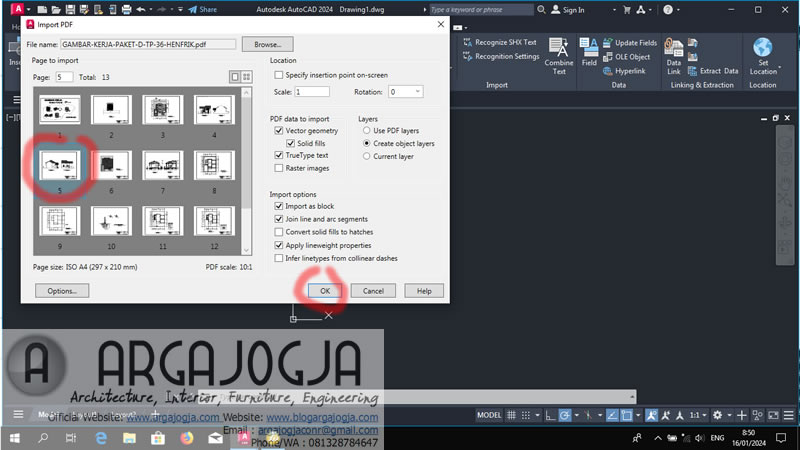Kali ini kami ajarkan cara mengimport file PDF ke dalam program AutoCAD2024
Ini biasa digunakan untuk mencari referensi gambar kerja di internet yang umunmya file download berupa file PDF, agar menjadi dwg maka kita import dulu kedalam autocad 2024 lalu kita save
Berikut caranya
- Buka program autocad 2024
- Pilih menu insert lalu cara logo atau tulisan import PDF
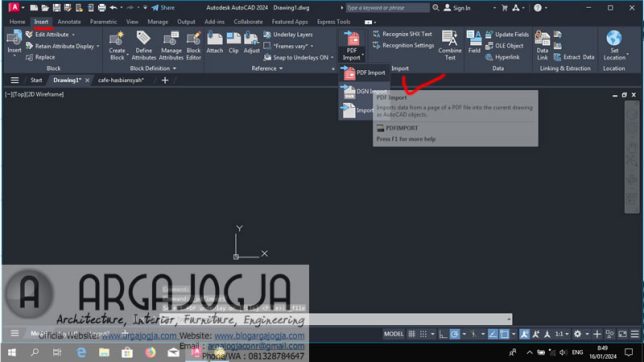
- Pilih lalu cari file PDF yang ingin di import
- Lalu open
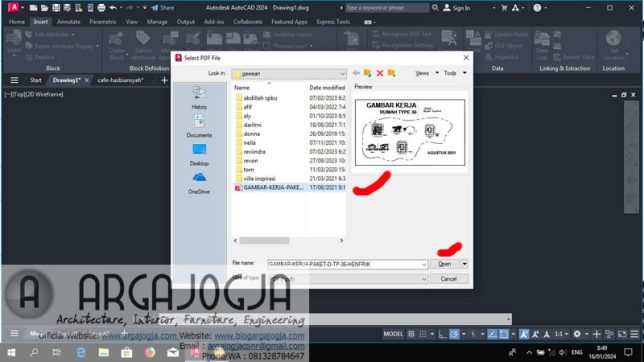
- Pilih salah satu halaman yang ingin dimport
- Lalu OK
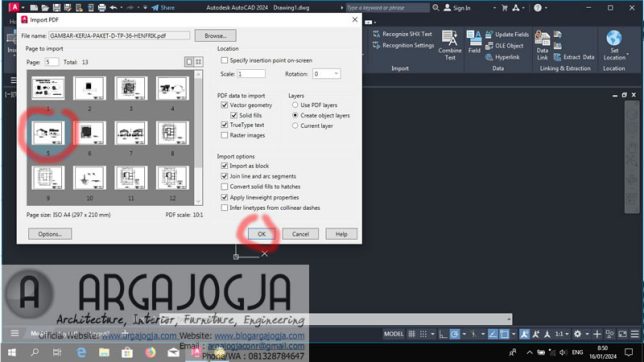
- Jika benar akan masuk di halaman autoCAD kita

Selesai
Catatan:
jika ingin diedit tinggal berikan perinta explode, caranya pada menu command ketik x lalu enter pilih objek lalu enter, maka objek akan terpisah-pisah karena sebelumnya menyatu
jika ingin menjadi file DWG tinggal di save asaja, CTRL + S beri nama lalu simpan,
Mudah kan? Tunggu tutorial berikutnya
Baca juga cara import file AutoCAD kedalam Sketchup
Oya bagi yang ingin belajar cara membuat gambar kerja lengkap dari denah sampai 3d lihat tutorial Paket Video Tutorial AutoCAD Membuat Gambar Kerja Rumah 2 Lantai
Atau ingin tahu cara membuat siteplan kavling tanah kunjungi Video Tutorial AutoCAD Membuat Siteplan Kavling Tanah
Baca juga : Cara buat denah interior ruangan super cepat di AutoCAD 2024